随着移动办公的普及,华为笔记本电脑因其出色的性能和便捷性成为了许多用户的首选。然而,在使用过程中,遇到一些技术问题是在所难免的。特别是当我们需要在扣盖...
2025-04-30 14 电脑
电脑作为现代办公与学习中不可或缺的工具,其运行状态直接关系到工作效率。有些用户在使用电脑的过程中可能会遇到一个奇怪的现象:电脑关机后,依然能听到“咚咚”的响声。这不仅令人困惑,还可能暗示着潜在的问题。我们应该如何解决这个问题呢?本文将从多个角度出发,详细指导您如何排查并解决电脑关机后出现响声的问题。
在尝试任何修复之前,我们需要理解这“咚咚”的响声可能来源于何处。电脑在关机状态下,如果仍有声音发出,通常可能来源于以下几方面:
1.硬盘:机械硬盘在关机后,由于内部电机的惯性作用,可能会发出短暂的响声。
2.电源模块:电源单元在关机后,可能会因为内部电容器放电而发出声响。
3.散热风扇:部分散热风扇设计在断电后会因为叶片惯性旋转,产生响声。
4.其他附件:比如光驱、固态硬盘(虽然非机械原理,但在某些设计下也可能发出声响)。
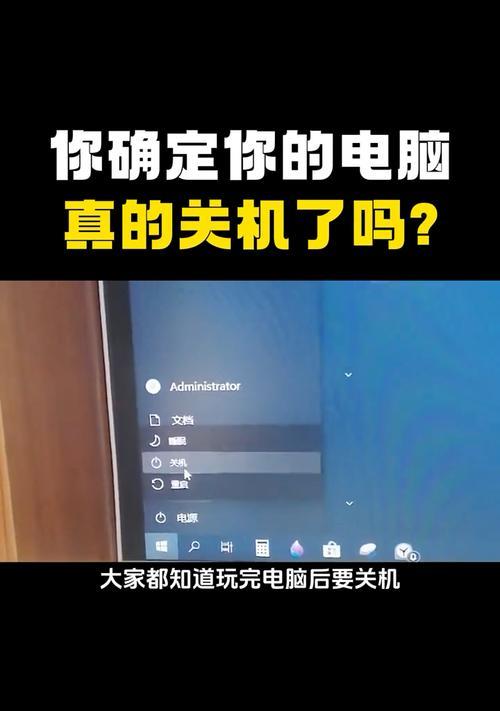
1.关注硬盘
a.硬盘类型识别
你需要确认你的电脑使用的是机械硬盘还是固态硬盘。机械硬盘(HDD)相比固态硬盘(SSD),由于内部有机械运动部件,关机后更可能出现“咚咚”声。
b.检查硬盘健康
使用第三方软件,如CrystalDiskInfo或HDTune,可以检查硬盘的健康状况。如果显示有错误或警告,可能需要考虑更换硬盘。
2.电源模块检查
a.了解电源单元
电源单元(PSU)内部包含高压电容器,关机后,这些电容器会逐渐放电,可能导致短暂的声响。
b.确认声响
如果声响是短促的,并且伴随有轻微的“滋滋”声,这可能是正常现象。但如果声响持续或伴随焦糊味,建议检查电源模块,必要时更换。
3.散热风扇的维护
a.清洁与润滑
电脑使用一段时间后,散热风扇可能会积聚灰尘,导致噪音。建议定期对风扇进行清洁。如果风扇轴承干涩,添加适量的润滑剂也可减少噪音。
b.更换老旧风扇
如果风扇已经使用多年,出现明显老化迹象,建议更换新的风扇以确保散热效率和减少噪音。
4.附加设备检查
a.移除不必要的设备
如果电脑配置了光驱等设备,且长时间未使用,关机后仍可能发出声响。检查这些设备是否有必要,如果无需使用,可以考虑拆卸。
b.检查连接线
不正确或松动的连接线在关机过程中可能会因为物理移动而发出声响,检查并固定所有连接线。
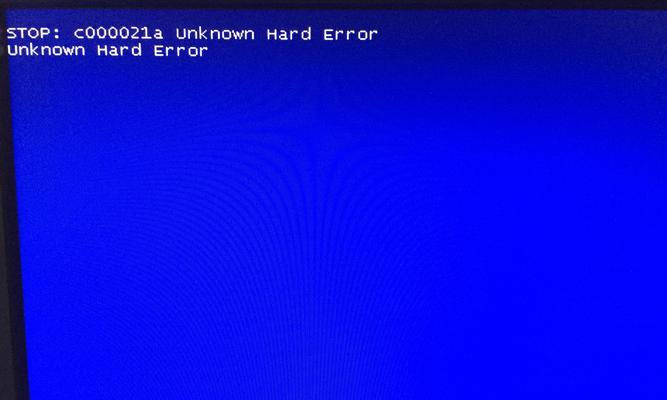
1.关闭快速启动
Windows系统的“快速启动”功能可能会在关机时造成误解,关掉该功能可能有助于减少关机时的声音。
a.进入控制面板
在搜索栏输入“控制面板”,打开控制面板。
选择“硬件和声音”下的“电源选项”。
点击“选择电源按钮的功能”。
取消勾选“启用快速启动”。
2.BIOS设置检查
a.进入BIOS
重启电脑,根据主板不同,通常按下F2、Del或其他指定键进入BIOS设置。
b.调整硬盘延时关闭设置
在BIOS中找到“电源管理”或“AdvancedPowerManagement”设置。
调整硬盘的延时关闭时间,设置为较长的延迟时间或直接关闭此功能。
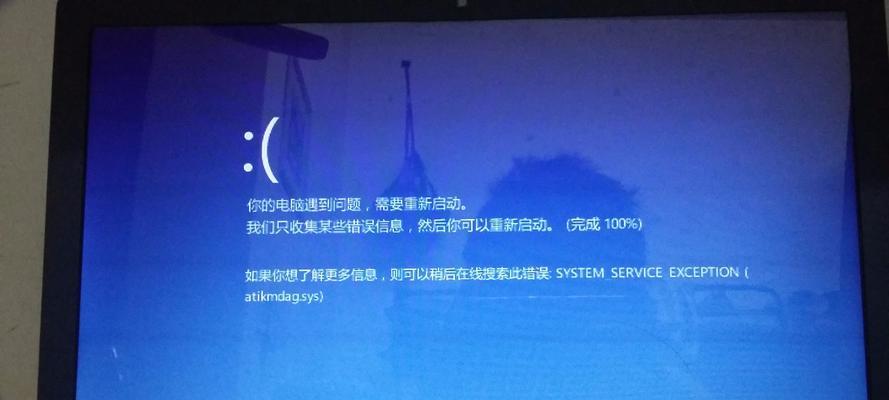
1.常规维护
定期的电脑维护可以预防各种问题的发生,包括对内部硬件的清洁和检查。
2.硬件升级
如果电脑已经使用多年,硬件可能已经老化,升级相关硬件如电源和硬盘可以从根本上解决问题。
3.专业帮助
如果上述步骤都无法解决问题,或者你不确定如何操作,建议寻求专业技术人员的帮助,避免自行拆解电脑造成进一步损坏。
电脑关机后出现的“咚咚”声可能是多种原因造成的,从理解响声来源到逐一排查可能的原因,再到采取相应的解决措施,每一步都需细致处理。通过本文的指导,相信您能有效地解决电脑关机后出现的响声问题,确保您的电脑运行稳定且安静。如果您在操作过程中遇到任何问题,欢迎在下方留言探讨,我们将尽力提供帮助。
标签: 电脑
版权声明:本文内容由互联网用户自发贡献,该文观点仅代表作者本人。本站仅提供信息存储空间服务,不拥有所有权,不承担相关法律责任。如发现本站有涉嫌抄袭侵权/违法违规的内容, 请发送邮件至 3561739510@qq.com 举报,一经查实,本站将立刻删除。
相关文章

随着移动办公的普及,华为笔记本电脑因其出色的性能和便捷性成为了许多用户的首选。然而,在使用过程中,遇到一些技术问题是在所难免的。特别是当我们需要在扣盖...
2025-04-30 14 电脑

开篇核心突出:本文将细致讲解如何使用华为电脑d14的扩展坞。不仅提供简单易行的使用步骤,还将涵盖相关的背景信息及常见问题解答,旨在为华为电脑d14用户...
2025-04-30 14 电脑

在我们的日常生活中,笔记本电脑已经成为了我们工作和学习中不可或缺的工具之一。然而,笔记本电脑的电池使用时间毕竟有限,一款方便的电脑移动电源就显得尤为重...
2025-04-30 16 电脑

在使用华为电脑时,我们经常需要使用到F键来实现特定功能。在键盘上,F键通常指的是功能键(FunctionKeys),分布在键盘的最顶端,从F1到F12...
2025-04-30 13 电脑

在当今这个信息化快速发展的时代,电脑已经成为我们工作和生活中不可或缺的一部分。对于电脑用户来说,定期升级电脑配件是提高工作效率和游戏体验的重要手段。如...
2025-04-30 12 电脑

随着科技的快速发展,智能手机和电脑已成为我们日常生活中不可或缺的一部分。然而,随着这些设备的不断更新换代,随之而来的手机配件和电脑外壳废弃问题也日益严...
2025-04-29 15 电脑